Outlook: "Nevar izveidot failu" kļūda, atverot pievienoto failu
Risiniet "Nevar izveidot failu" kļūdu, kas rodas Microsoft Outlook, kad mēģināt atvērt pievienoto failu.
Ja Izpildīt kā citu lietotāju opcija trūkst, kad ar peles labo pogu noklikšķināt uz lietotnes ikonas Microsoft Windows, varat izmantot šīs darbības, lai to iespējotu.
Runas komanda vai grafiskā lietotāja saskarne (Izpildīt kā citu lietotāju) ļauj ikvienam izpildīt lietotni vai partijas failu cita lietotāja vārdā. Ja jums ir administratora akreditācijas dati personālā vai darba Windows PC instalācijā, varat izpildīt lietotnes, kurām nepieciešamas administratora tiesības. Šī ir svarīga funkcija Windows PC apkopošanai un atbalstam darbā, skolā vai mājās.
Tomēr jūs atradīsit, ka šī funkcija nav pieejama lielākajā daļā Windows datoru, kas darbojas ar Windows 11, 10, 8, 7 utt., un tādējādi Izpildīt kā citu lietotāju trūkst peles labo pogu konteksta izvēlnē. Ja vēlaties aktivizēt šo funkciju, lai apkoptu ierīci vai veiktu administratora uzdevumus ar jūsu organizācijas IT administratora atļauju, turpiniet lasīt.
Saturu
Kas ir Izpildīt kā Microsoft Windows PC?
Pieņemsim, ka jūs strādājat kā Windows programmatūras izstrādātājs. Jums jāpārbauda lietojumprogrammas interfeiss (UI) attiecībā uz programmatūru, kuru jūs izstrādājat, izmantojot dažādus lietotāja profilus no viena Windows 11 datora. Piemēram, Windows dators var saturēt dažādas lietotāja kontroles, piemēram, Administrator, Standarta lietotājs, Viesu konti utt. Tāpat lietojumprogrammas skatījums var atšķirties no viena lietotāja, kurš ir instalējis lietojumprogrammu, un otra lietotāja, kurš to vēl nav instalējis.
Kā jūs varat mainīt tā paša lietojumprogrammas skatījumu no šiem dažādajiem lietotājiem Windows 11? Jūs izmantojat Izpildīt kā komandu vai nu Komandu režīmā, vai tās grafiskajā versijā Windows failu izpētē. Grafiskā versija ir plaši izmantotā Izpildīt kā citu lietotāju poga labajā peles pogu kontekstā. Šī komanda ļauj izpildīt programmatūras programmas kā citiem lietotājiem, neizrakstoties no sava sesijas vai piesakoties ar administratora tiesībām. Tomēr jums ir nepieciešamas administratora tiesības vai lietotāja kontu akreditācijas dati, kurus vēlaties izmantot, nevis sazināšanās starp kontiem, tādējādi ietaupot laiku. Šī funkcija ir pieejama tikai Windows operētājsistēmām, sākot no Windows Vista un jaunākām versijām.
Kā lietot Izpildīt kā
Windows pakalpojums Otrā pieteikšanās (Komandu režīms/Izpildes komanda/Powershell sintakse: seclogon) kontrolē visas Izpildīt kā komandas darbības, vai nu caur komandu līnijas utilītēm, vai Windows failu izpētē (Izpildīt kā citu lietotāju poga). Šis pakalpojums ļauj Windows 11 vai citām modernām Windows operētājsistēmām palaist atbalstītas lietotnes un partijas failus ar alternatīvām lietotāja kontu akreditācijām. Tā rezultātā ekspertu un administratoru lietotāji var izveidot Windows uzdevumus un procesus ar atšķirīgām drošības principiem.
Lasiet arī: Fiksēt: Windows 11 nevar atvērt Windows drošību
Citi pakalpojumi neietekmē Otrā pieteikšanās. Arī Otrā pieteikšanās neietekmē citus pakalpojumus. Tādējādi IT administratori drošības apsvērumu dēļ var izslēgt Otrā pieteikšanās funkciju. Ja šis pakalpojums ir neaktīvs jūsu Windows 11 datorā, tad jūs nevarēsiet izmantot Izpildīt kā komandu ne terminālī, ne arī tās GUI pogu Windows failu izpētē. Šeit ir tas, kā jūs varat iespējot šo pakalpojumu, ja jums ir administratora tiesības uz datora:
services.msc

Jums būs nepieciešamas administratora tiesības, lai veiktu iepriekšējās izmaiņas. Ja jūs neesat pieteicies Windows datorā no administratora konta, jums būs jāizrakstās un jāielogojas, izmantojot administratora akreditācijas datus.
Tagad, kad jūs zināt, kā iespējot Izpildīt kā funkciju savā Windows 11 datorā, aktivizējot Otrā pieteikšanās funkciju, jums jāuzzina, kā iespējot Izpildīt kā citu lietotāju Windows 11 datorā tālāk.
Kā iespējot Izpildīt kā citu lietotāju
Atrodiet dažas bez piepūles veidus, kā izmantot Izpildīt kā citu lietotāju dažādās Windows operētājsistēmu versijās:
Peles labo pogu metode Windows 11, 10, 8 un 7
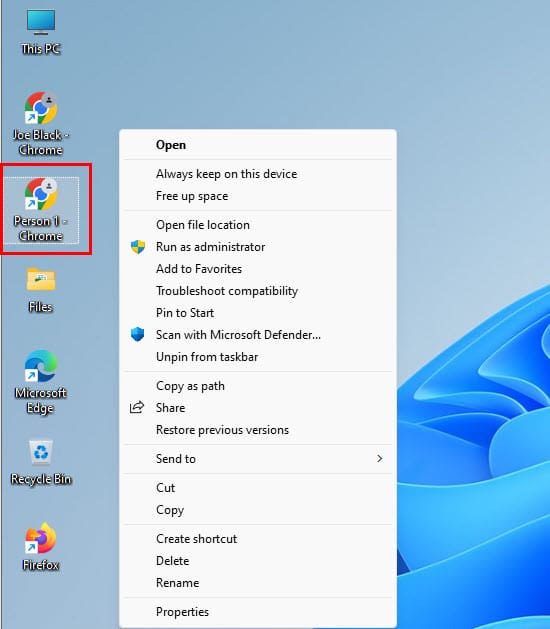
Turiet nospiestu Shift taustiņu uz tastatūras. Tad ar peles labo pogu noklikšķiniet uz ikonas programmatūrai, kuru vēlaties palaist. Tas darbojas tikai uz lietotņu palaišanas failiem (.EXE) vai īsprogrammatūras uz lietotņu palaišanas failiem.
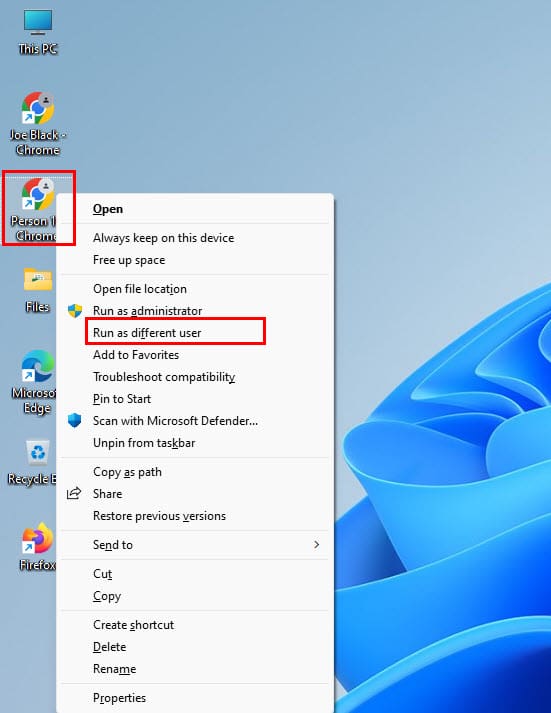
Nosakot Izpildīt kā citu lietotāju opciju, jūs redzēsiet paroli apstiprinošu uznirstošo logu. Šeit jums jāpievieno lietotāja ID un parole, lai atvērtu lietotni.
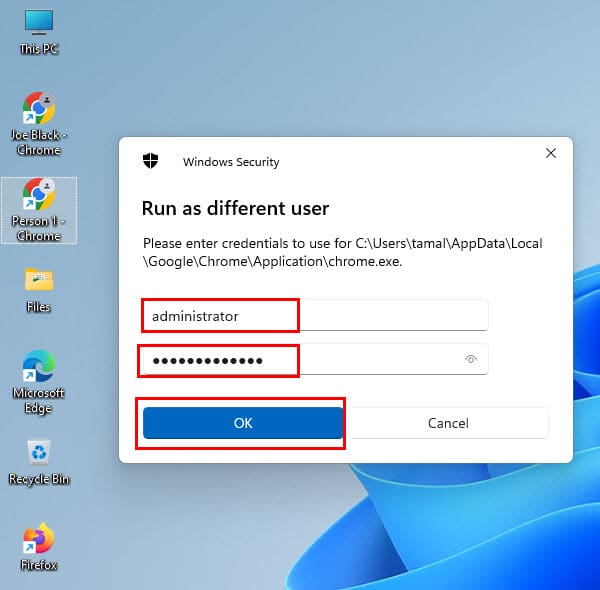
Ja nevēlaties veikt šīs papildu darbības un vienkārši vēlaties opciju Izpildīt kā citu lietotāju labajā peles konteksta izvēlnē, tad varat instalēt ShellRunas v1.02 no Microsoft. Ja izmantojat Windows 11, 10, 8, 7, un Vista, instalējiet lietotni, lejupielādējot un instalējot ShellRunas. ShellRunas ir oficiāla utilīta, ko nodrošina Microsoft. Kad ShellRunas ir instalēts, opcija būs pieejama, kad jūs ar peles labo pogu noklikšķināsiet uz izpildāmās datnes.
Aktivizēt Otrā pieteikšanās funkciju Windows XP un 2000
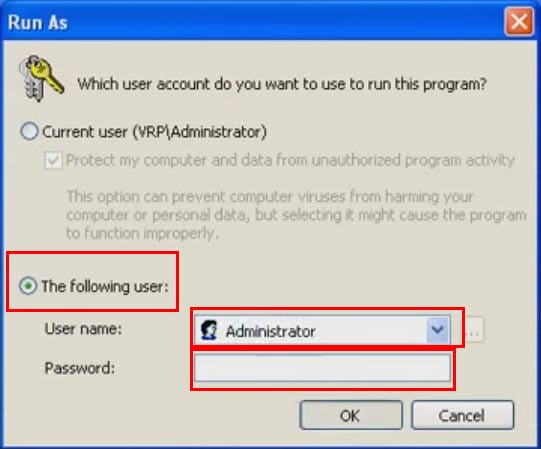
Tas ir viss! Izpildīt kā citu lietotāju pakalpojums tagad būtu opcija, kad ar peles labo pogu noklikšķināt uz partijas faila, skripta faila, izpildāmās lietojumprogrammas vai .exe faila utt.
Iespējot Izpildīt kā citu lietotāju, izmantojot Komandu uzvedni
Ja jums patīk izmantot termināla rīkus, piemēram, PowerShell vai Komandu uzvedni, tad jums patiks šīs darbības, lai atvērtu lietotni, izmantojot citas personas akreditācijas datus, izmantojot Komandu uzvedni:
runas /user:USERNAME "FilePath"
runas /user:"USER NAME" "FilePath"
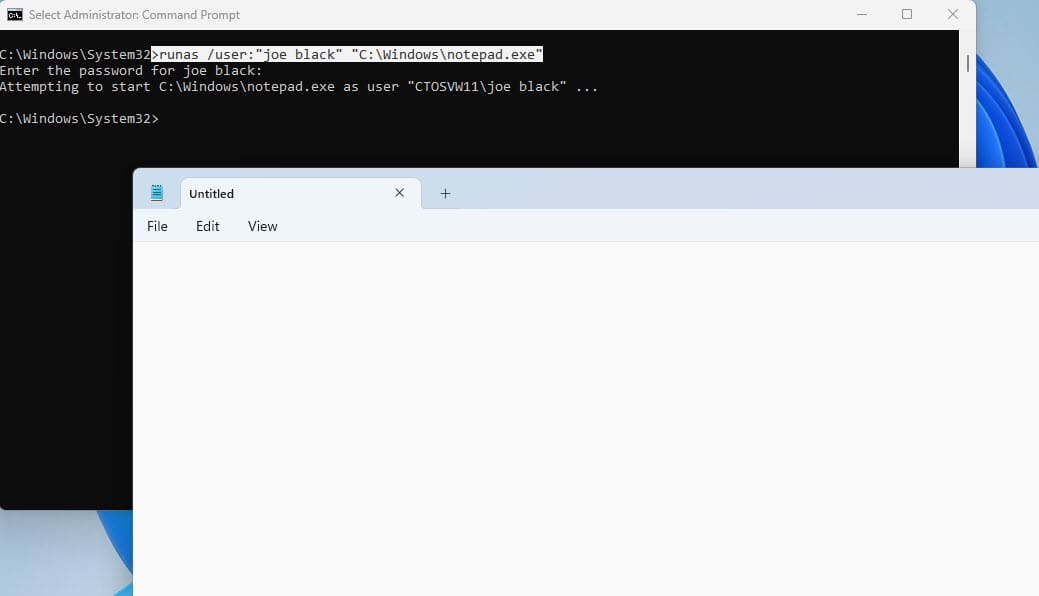
runas /user:"joe black" "C:\Windows\notepad.exe"
runas /user:USERNAME /savecred "FilePath"
Pievienot Izpildīt kā citu lietotāju uz Sākt menū
Šī metode darbojas lielākajā daļā Windows operētājsistēmu no Windows XP līdz Windows 11, lai iespējotu Izpildīt kā citu lietotāju Sākt menū. Šeit ir, kā to izdarīt:
Kā es varu pievienot Izpildīt kā citu lietotāju Windows 10 Sākt menū?
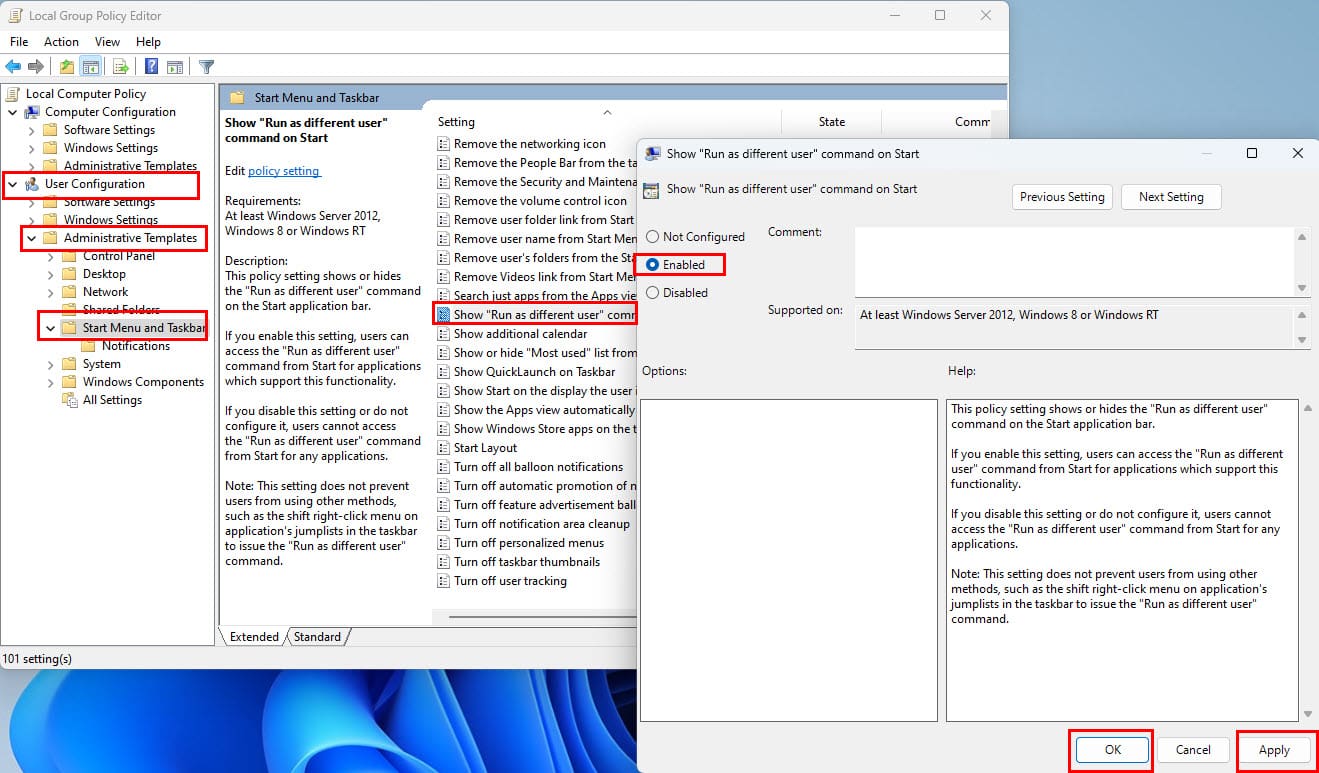
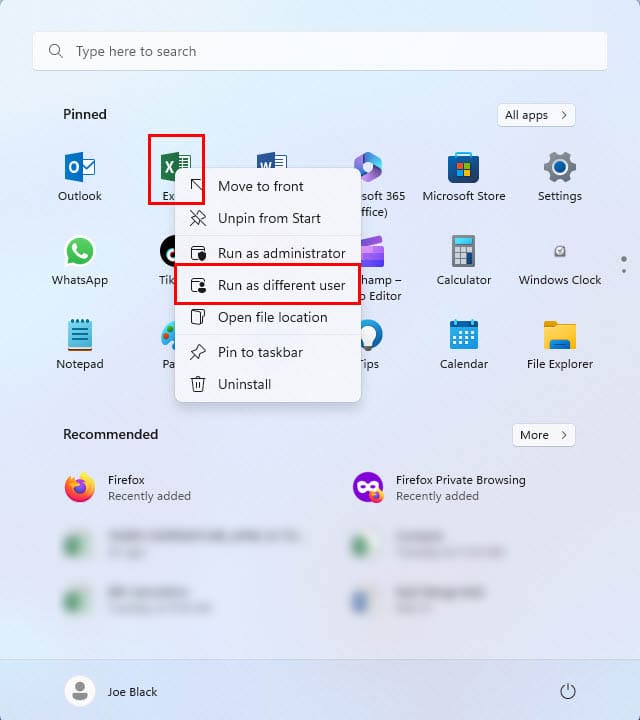
Izmantojiet Izpildīt kā citu lietotāju, izmantojot Run komandu dialoglodziņā
Vietā, lai izpildītu komandu PowerShell vai Komandu uzvednē, jūs varat izpildīt sekojošo kodu Run komandu dialoglodziņā. Izpildīt kā kods darbosies paredzētajā veidā. Šeit ir kods, kas jums nepieciešams:
runas /user:"joe black" "C:\Windows\notepad.exe"
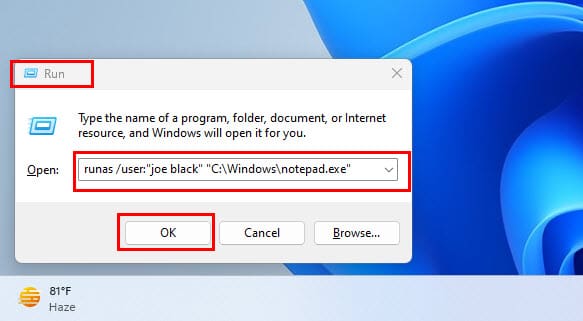
Neaizmirstiet mainīt mainīgos, piemēram, lietotāja vārdu un lietotnes faila ceļu. Kad nospiedīsit Enter, Komandu uzvedne atvērsies. Tā lūdz jūs ievadīt mērķa lietotāja paroli. Ievadiet paroli. Jūs to neredzēsiet termināla lietotnē. Nospiediet Enter, un mērķa lietotne tiks atvērta zem citas Windows lietotāja konta, kuru jūs izvēlējāties.
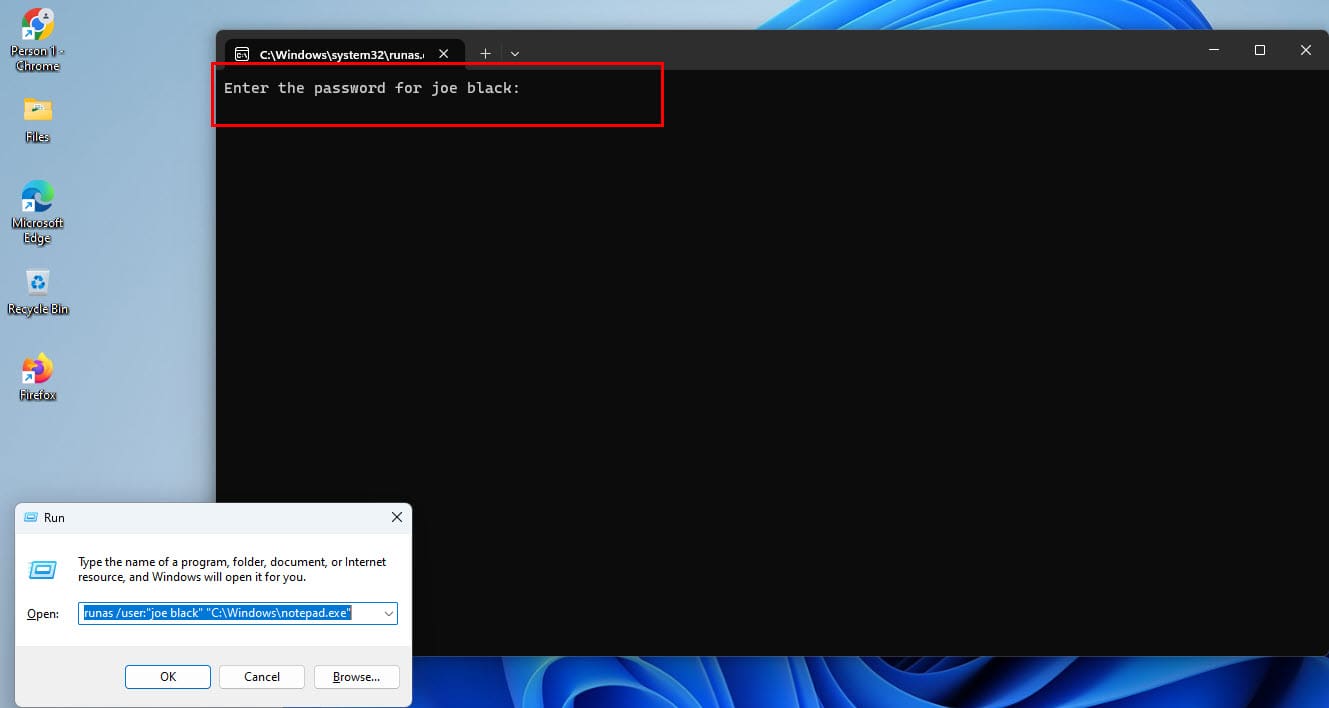
Izpildīt kā citu lietotāju: Bieži uzdotie jautājumi
Kāpēc es neredzu “Izpildīt kā citu lietotāju” opciju, kad es izvēlos “Sākt” un pēc tam izvēlos lietotni Windows 8?
Pēc noklusējuma šī opcija nedarbosies no Sākt pogas Windows 8. Atveriet failu no failu izpētēs vai savas darbvirsmas. Ja vēlaties to Sākt izvēlnes lietotņu sarakstā, sekojiet iepriekš minētajām darbībām šajā rakstā.
Vai ir grupas politikas objekts, kas slēpj vai rāda “Izpildīt kā” opciju?
Jā, ir. Tas ir Datoru konfigurācija / Administratīvie veidlapas / Windows komponenti / Pastiprināt neuzticamu ceļu akreditāciju ievadīšanai. Ja ir iespējots, RADU opcija pazūd no kontekstizvēlnes. Kad iespējojat, tā atgriežas.
Iespējot Izpildīt kā citu lietotāju: Pēdējie vārdi
Šīs ir metodes, kā iespējot Izpildīt kā citu lietotāju vai lietot šo funkciju nekavējoties dažādās Windows OS versijās, tostarp Windows 11 un Windows 10. Ja zināt kādu citu metodi, nepaņemiet vērā to komentāru lodziņā zemāk, lai parādītu savu pieredzi Windows 11 izstrādē.
Nākamais Windows 10 & 11: Instalēt Active Directory lietotājus un datorus.
Risiniet "Nevar izveidot failu" kļūdu, kas rodas Microsoft Outlook, kad mēģināt atvērt pievienoto failu.
Šajā ierakstā mēs jums parādīsim divus veidus, kā notīrīt drukāšanas rindu Microsoft Windows.
Izmantojiet šo rokasgrāmatu, lai noskaidrotu, vai pieslēdzies lietotājs ir administrators, vai uzzinātu, kur pārbaudīt visus kontus Microsoft Windows sistēmā.
Atklājiet, kā labot OneDrive kļūdas kodu 0x8004de88, lai varētu atjaunot savu mākoņu krātuvi.
Spotify var būt traucējošs, ja tas automātiski atveras katru reizi, kad jūs sākat datoru. Atspējojiet automātisko palaišanu, izmantojot šos soļus.
Izlasiet šo soli pa solim ceļvedi par to, kā automātiski pārsūtīt e-pastus Outlook darbvirsmas lietotnē Windows, macOS utt. ierīcēs.
Izpildīt kā citu lietotāju opcija trūkst, kad ar peles labo pogu noklikšķināt uz lietotnes ikonas Microsoft Windows? Varat izmantot šīs metodes, lai to iespējotu.
Šajā pamācībā tiks parādīts, kā izveidot Windows darbvirsmas saīsni, kas atver komandu uzvedni konkrētā mape.
Uzziniet, kā iegūt macOS uz Windows datora ar soli pa solim sniegtu ceļvedi, kas parāda, kā precīzi iegūt Apple operētājsistēmu Microsoft ierīcē.
Defragmentācija ir vitāli svarīga datora ikdienas darbībai, bet vai jūs zināt, kā to izdarīt manuāli?
Noņemiet saglabāto informāciju no Firefox automātiskā aizpildījuma, izpildot šos ātrus un vienkāršus soļus Windows un Android ierīcēm.
Vai domājat, kā atspējot Microsoft Copilot, patentēto mākslīgo intelektu, kas tagad ir standartā Windows un Edge? Izpildiet mūsu soli pa solim vadlīnijas, lai uzzinātu vairāk.
Ja esat mēģinājis novērst kļūdas kodu 0x80860010 savā datorā, šeit atradīsiet iespējamos risinājumus.
Ja jums rodas kļūda "Windows tiešsaistes problēmu novēršanas pakalpojums ir izslēgts", izmantojot jebkuru Windows problēmu novēršanas rīku, izlasiet šo rakstu tagad!
Vai domājat, kā pārsūtīt failus no Windows uz iPhone vai iPad ierīcēm? Šis soli pa solim izstrādāts ceļvedis palīdzēs jums to viegli izdarīt.
Šis ceļvedis parāda, kā mainīt UAC iestatījumus Microsoft Windows.
Daudziem lietotājiem 24H2 atjauninājums pārtrauc auto HDR. Šis ceļvedis izskaidro, kā jūs varat atrisināt šo problēmu.
Uzziniet, kā atrisināt biežu problēmu, kad ekrāns mirgo Google Chrome pārlūkā.
Notika kaut kas, un jūsu PIN nav pieejams Windows? Nepanika! Ir divas efektīvas metodes, kā atrisināt šo problēmu un atjaunot savu PIN piekļuvi.
Vai jums nepieciešams redzēt, cik daudz vietas Spotify dziesmas aizņem? Šeit ir soļi, ko varat sekot Android un Windows ierīcēm.
Ir daudz iemeslu, kāpēc klēpjdators nevar izveidot savienojumu ar Wi-Fi, un tāpēc ir daudz veidu, kā novērst kļūdu. Ja klēpjdators nevar izveidot savienojumu ar Wi-Fi, varat izmēģināt šādus veidus, kā novērst šo problēmu.
Pēc USB sāknēšanas izveides Windows instalēšanai lietotājiem jāpārbauda USB sāknēšanas veiktspēja, lai redzētu, vai tā ir veiksmīgi izveidota.
Vairāki bezmaksas rīki var paredzēt diska kļūmes, pirms tās notiek, dodot laiku datu dublēšanai un diska savlaicīgai nomaiņai.
Izmantojot pareizos rīkus, varat skenēt sistēmu un noņemt spiegprogrammatūru, reklāmprogrammatūru un citas ļaunprātīgas programmas, kas varētu slēpties jūsu sistēmā.
Piemēram, ja dators, mobilā ierīce vai printeris mēģina izveidot savienojumu ar Microsoft Windows datoru tīklā, var parādīties kļūdas ziņojums “Tīkla ceļš nav atrasts — kļūda 0x80070035”.
Zilais nāves ekrāns (BSOD) ir izplatīta un ne jauna Windows kļūda, kad datorā rodas nopietna sistēmas kļūda.
Tā vietā, lai veiktu manuālas un tiešas piekļuves darbības operētājsistēmā Windows, mēs varam tās aizstāt ar pieejamajām CMD komandām, lai nodrošinātu ātrāku piekļuvi.
Pēc neskaitāmām stundām, kas pavadītas, lietojot koledžas klēpjdatoru un galddatora skaļruņu sistēmu, daudzi cilvēki atklāj, ka daži gudri uzlabojumi var pārvērst viņu šauro kopmītņu telpu par galveno straumēšanas centru, neiztērējot pārāk daudz naudas.
No Windows 11 pārlūkprogramma Internet Explorer tiks noņemta. Šajā rakstā WebTech360 sniegs norādījumus, kā lietot pārlūkprogrammu Internet Explorer operētājsistēmā Windows 11.
Klēpjdatora skārienpaliktnis nav paredzēts tikai norādīšanai, klikšķināšanai un tālummaiņai. Taisnstūrveida virsma atbalsta arī žestus, kas ļauj pārslēgties starp lietotnēm, kontrolēt multivides atskaņošanu, pārvaldīt failus un pat skatīt paziņojumus.

























